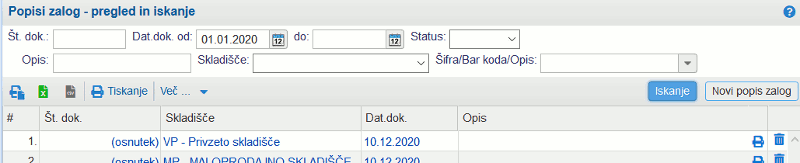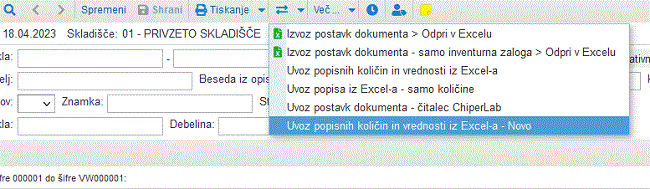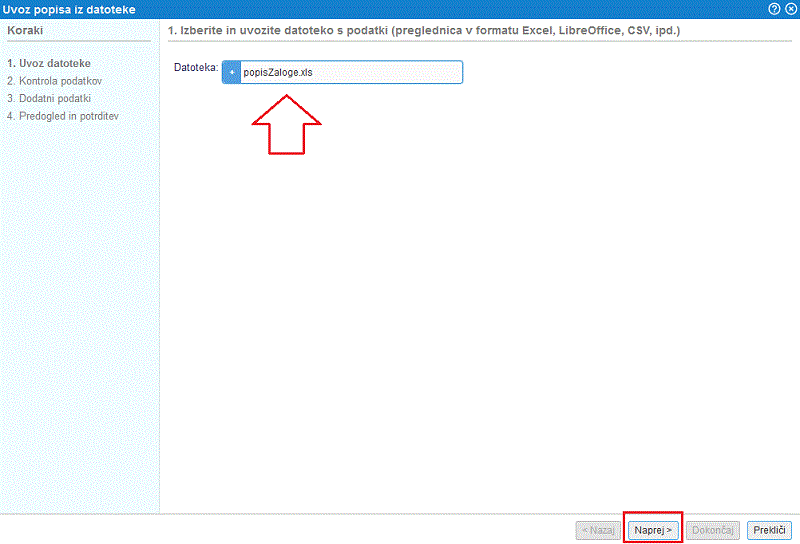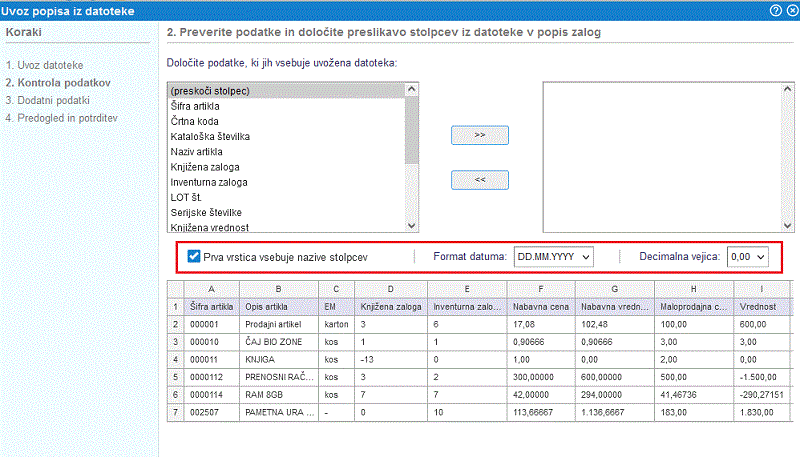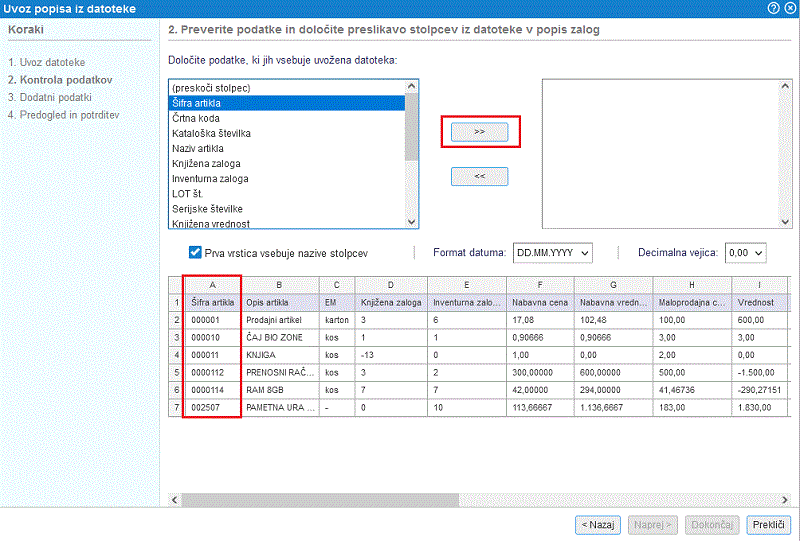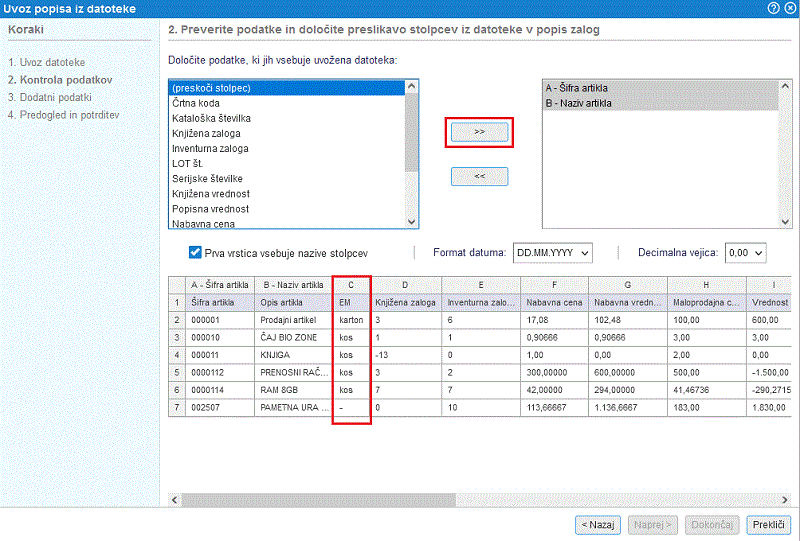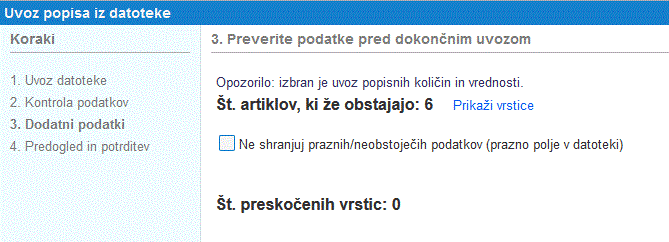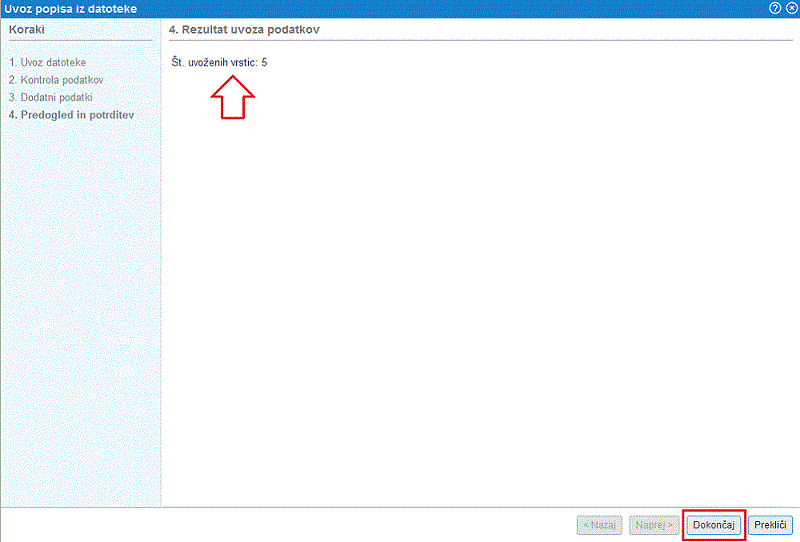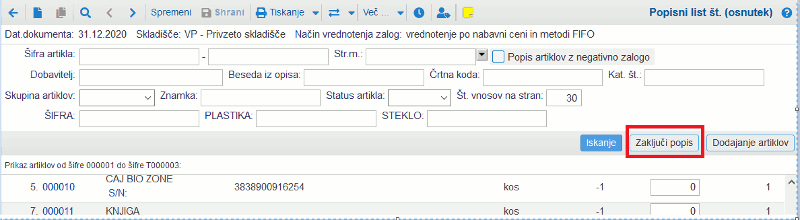Uvoz inventurnega stanja zaloge v osnutek popisa iz datoteke s pomočjo čarvonika
 | Pogoj za izdelavo popisa zaloge oz. inventure so že vnešeni artikli v šifrantu artiklov. |
Poleg ročnega vnosa inventurnih količin v osnutek popisa nam program omogoča tudi vnos inventurnih količin v Excel datoteko in nato uvoz te datoteke z inventurnim stanjem zaloge v pripravljen osnutek popisa zaloge.
Ko smo vnesli vse inventurne količine v Excel datoteko za uvoz v program e-racuni.com, odpremo osnutek popisa zaloge v meniju , ki smo ga pripravili v ta namen.
Na seznamu popisov zaloge kliknemo na naš osnutek popisa v katerega želimo uvoziti inventurno stanje zaloge:
| | | ![]() |
| | | | Slika 1: Pregleda dokumentov popisa zaloge |
|
Na osnutku popisa nato v meniju za izmenjavo podatkov izberemo možnost uvoza popisnih količin iz excel datoteke, kot kaže slika:
| | | ![]() |
| | | | Slika 2: Uvoz popisnih količin iz preglednice s pomočjo čarovnika |
|
Ko kliknemo na to možnost se nam odpre interaktivni čarovnik za pomoč pri uvozu datoteke. Uvoz poteka po naslednjih korakih:
1. UVOZ DATOTEKE
Postopek uvoza podatkov začnemo na način, da najprej izberemo datoteko iz katere bomo uvozili podatke in potrdimo s klikom na gumb Naprej >:
| | | ![]() |
| | | | Slika 3: Izberemo datoteko iz katere bomo uvozili inventurne oz. popisne količine artiklov |
|
2. KONTROLA PODATKOV
Po potrditvi izbrane datoteke se nam v naslednjem koraku odpre stran za kontrolo in pripravo podatkov, ki jih bomo uvozili v program.
Na tej strani bomo nedvoumno določili kateri podatek posameznega artikla v popisu zaloge predstavlja podatek iz posameznega stolpca v datoteki.
Program pri tem iz datoteke prebere vsebino oz. zaporedje stolpcev in to tudi prikaže v obliki tabele, kot kaže slika:
| | | ![]() |
| | | | Slika 4: Prikaz podatkov z zaporedjem stolpcev iz datoteke |
|
Najprej bomo ustrezno označili, če se v naši datoteki v prvi vrstici nahajajo nazivi stolpcev ter dodatno izbrali format zapisa datuma in format zapisa decimalnih številk v datoteki:
| | | ![]() |
| | | | Slika 5: Splošne nastavitve uvoza podatkov |
|
Nato nadaljujemo s preslikavo podatkov iz datoteke v ustrezna polja v popisnem listu, ki jih bomo uvozili.
Preslikavo uredimo po vrsti najprej za stolpec A, nato B, C, itd. do zadnjega stolpca v datoteki.
Če imamo v stolpcu A v naši datoteki shranjene šifre artiklov bomo to tudi izbrali, kot prikazano na sliki in potrdili s klikom na gumb >>
| | | ![]() |
| | | | Slika 6: V stolpcu A v datoteki se nahaja podatek o šifri artikla |
|
Preslikava podatka o šifri artikla se shrani v tabelo na desni strani in nato nadaljujemo s preslikavo zapisa v stolpcu B iz naše datoteke. Preslikavo potrdimo ter nadaljujemo s preslikavo zapisa iz stolpca C, itd. dokler ne uredimo preslikave za vse stolpce iz datoteke, ki jih bomo uvozili v program:
| | | ![]() |
| | | | Slika 7: Preslikava podatkov iz stolpcev A in B končana, nadaljevanje preslikave zapisov iz stolpca C |
|
Ko smo uredili preslikavo podatkov za vse stolpce iz datoteke nadaljujemo na naslednji korak s klikom na gumb Naprej >
 | Na naslednji korak bomo lahko napredovali šele, ko smo uredili preslikavo vsaj za obvezne podatke, sicer je gumb Naprej > onemogočen. | | | ![]() | | | | | Slika 8: Gumb "Naprej" je onemogočen dokler ne nastavimo preslikave za obvezne podatke |
|
|
3. DODATNI PODATKI
Odpre se nam stran z dodatnimi nastavitvami kjer določimo kaj se naj zgodi v primeru, ko se v datoteki nahajajo artikli, ki se na popisnem listu v programu že nahajajo:
| | | ![]() |
| | | | Slika 9: Dodatne nastavitve pred potrditvijo uvoza podatkov |
|
Ko smo vse nastavili potrdimo uvoz podatkov s klikom na gumb Naprej >, kot je prikazano na zgornji sliki.
 | V kolikor želimo preveriti seznam artiklov, za katere bo program uvozil inventurno stanje zaloge še preden to potrdimo, lahko kliknemo na povezavo za prikaz vrstic, kot kaže slika: | | | ![]() | | | | | Slika 10: Pregled podatkov, ki jih bomo uvozili v program |
|
|
4. PREDOGLED IN POTRDITEV
Po končanem uvozu program izpiše povzetek uvoza z dodatnimi pojasnili:
| | | ![]() |
| | | | Slika 11: Povzetek uvoza popisnih oz. inventurnih količin artiklov iz datoteke |
|
Uvoz podatkov zaključimo s klikom na gumb Dokončaj
Popis zaloge smo tako uspešno uvozili in ga le še enkrat preverimo preden zaključimo popis s klikom na gumb Zaključi popis.
| | | ![]() |
| | | | Slika 12: Ko smo preverili uvožene podatke in v kolikor so ti pravilni, popis zaključimo |
|
 | Zadnji popisni list za posamezno skladišče lahko kadarkoli vrnemo nazaj v osnutek s klikom na gumb Prekliči popisni list, kot kaže slika: | | | ![]() | | | | | Slika 13: Popisni list lahko tudi vrnemo v osnutek, ga popravimo in ponovno zaključimo |
|
|
 | Pri popravljanju oz. spreminjanju inventurnih količin nastanejo inventurni viški ali inventurni manjki, oz. popisne razlike, ki jih je potrebno v računovodstvu knjižiti glede na izbrani način vrednotenja zalog blaga. Popis zalog knjižimo samo v primeru, ko smo vnesli popis, kot začetno stanje naše zaloge ali, ko smo spreminjali stanje zaloge na osnovi inventure. V kolikor po končani inventuri ni bilo sprememb v stanju zaloge na popisu, tega zaključimo in le izpišemo. Poknjižiti ga ni potrebno. |